Все способы добавить фото в Инстаграм с компьютера
Люди любят творческую свободу и находят всё больше способов для её выражения. Так, социальная сеть Инстаграм в короткий срок получила огромную аудиторию. Люди десятками миллионов выкладывают туда свои фото из каждой точки мира. Не удивительно, что при таком успехе сети на мобильных устройствах, у пользователей возникла потребность получить доступ к возможностям Instagram и со стационарных компьютеров. Но к сожалению, есть минус — нельзя добавить изображение через веб-версию ресурса. Но всё не так печально, проблему помогут решить специальные программы и некоторые приёмы.
Казалось бы, с компьютера всё должно быть ещё доступнее и удобнее, чем с телефона. Но на самом деле всё не так просто. Сам сайт позволит вам просматривать изображения других пользователей, но не предоставит полной функциональности мобильного приложения.
Разумеется, в связи с этим начали появляться различные лазейки для добавления своих фотографий, а позже и сами разработчики предоставили для пользователей такую возможность. Но даже сейчас добавить фотографию в Инстаграм напрямую невозможно.
Публикация в Instagram* с компьютера или ноутбука через браузер
Раньше, войдя под своей учетной записью Instagram* на официальном сайте https://www.instagram.com/* вы не могли публиковать фото и видео, но можно было смотреть чужие фото, были доступны функции комментирования, подписок, лайков и другие.
Начиная с мая 2017 года при входе на сайт с мобильного устройства — планшета или телефона, вы можете добавить фото в Instagram*, даже без установки соответствующего приложения. Эту возможность можно использовать и для публикации из браузера.

- Зайдите в вашем браузере (подойдут Google Chrome, Яндекс Браузер, Edge, Opera) на сайт Instagram.com* и войдите под своей учетной записью. Далее действия описываются для Google Chrome.
- Нажмите клавиши Ctrl+Shift+I — откроется консоль разработчика (ее же можно открыть, нажав в любом месте страницы правой кнопкой мыши и выбрав пункт «Просмотр кода элемента», аналогичный пункт присутствует в большинстве браузеров).
- В консоли разработчика нажмите по иконке эмуляции мобильных устройств (изображение планшета и телефона), а затем в верхней строке задайте удобное вам устройство, разрешение и масштаб (так, чтобы было удобно просматривать ленту Инстаграм*).
- Обновите страницу с помощью кнопки обновления браузера.
- Сразу после того, как будет включена эмуляция планшета или телефона, а страница обновлена, в открытом Instagram* появится кнопка добавления фото (если не появилась, обновите страницу). При ее нажатии вам будет доступен выбор файлов на компьютере — просто выбираем фото и публикуем как обычно.
Вот такой новый способ, сильно упрощающий задачу.
Плюсы постинга в Инстаграм с компьютера
Нельзя поспорить с тем, что эта социальная сеть изначально создавалась, как полностью мобильное приложение. Даже сейчас у приложения больше встроенных функций, чем у веб-версии.
Но это касается того случая, если ваши основные потребности – скролить ленту, ставить лайки и выкладывать фото. Если же вы занимаетесь продвижением, то мониторить поток информации гораздо проще с ПК, чем со смартфона.
Плюса постинга с компьютера заключается в следующем:
- Работать с сервисами гораздо удобнее;
- Больше возможностей для достижения результатов, особенно, если используются специальные программы;
- Удобнее работать сразу с несколькими аккаунтами.
Конечно, компьютер не главный фактор, который поможет быстро и качественно раскрутить свой профиль. Главный фактор – вы сами, ваше упорство, желания и усилия, которые вы прикладываете к процессу.
Главное – подберите удобный для вас сайт, вариант продвижения и разработайте стратегию. Ставьте цели и планируйте действия на перед, чтобы понимать, что делать дальше и к чему стремиться.
BlueStacks
BlueStacks — это удобная программа, которую можно загрузить с главной страницы официального сайта. Это эмулятор, который может полностью воссоздать функциональность Android на персональном компьютере. Весит много, может замедлиться. Бесплатно и содержит рекламу. Сначала придется привыкнуть делать посты в Instagram в BlueStacks с компьютера.
После установки зайдите в приложение и щелкните на передаче. Вам будет предложено зарегистрировать аккаунт Google или открыть уже существующий. Зарегистрируйтесь и начните искать Instagram. Запустите его, нажав соответствующую кнопку, подобно мобильной загрузке программы. Теперь соцсеть будет доступна в мобильной версии на экране монитора. Вы можете создать ярлык на рабочем столе.
Чтобы загрузить фотографию, достаточно просто перетащить ее в окно эмулятора, в котором появится список приложений для отправки. Выберите Instagram. Вам доступны все функции обработки: фильтры, обрезка. Добавьте текст, хэштег, теги людей и отправьте первую запись с вашего компьютера. Все действия аналогичны мобильному приложению.
Информация через программы

Для того чтобы выложить фото или видео в инстаграм с компьютера, необходимо скачать один из эмуляторов, которые были представлены выше. Самой популярным является BlueStacks. Чтобы добавить снимки, необходимо перетащить их в программу, пользователю на выбор будет предоставлено несколько социальных сетей, в которых необходимо опубликовать снимки.
После чего фото обрабатывается и опубликовывается.
Загрузить фотографии в инстаграм можно при помощи программы Gramblr. Теперь нужно разобраться, как сделать публикацию в инстаграм с компьютера при помощи этого приложения:
- Войти в аккаунт социальной сети. Если нет аккаунта, то его необходимо создать.
- Выбрать снимок для загрузки.
- Нажать на «Upload», и фото загрузится в социальную сеть. При этом пользователю будет доступна ссылка на фотографию и код для вставки.
Но в программе есть и недостатки. Пользователям придётся самостоятельно обрезать фотографии до необходимого размера. Стоит отметить, что инстаграм для смартфонов самостоятельно подгоняет видео и фото под необходимый размер. Также нельзя применять стандартные фильтры. В описании можно вставлять хэштеги, но они не отображаются правильно.
Для пользователей, которые задаются вопросом, как добавить публикацию в инстаграм с компьютера, был разработан ещё один сервис — SMMplanner.
Он позволяет загружать фото и видео, делать записи в таком порядке, который удобен пользователю. Также можно отложить загрузку снимка, есть редактор.
Для начала работы необходимо пройти регистрацию на сайте и подключить аккаунт социальной сети. Как добавить пост:
- Сверху будет строка для важного текста.
- Ниже размещена форма для добавления ссылок, фотографий и видео.
- После этого можно опубликовывать пост.
Есть возможность редактировать публикации: накладывать фильтры, направлять фокус изображения, обрезать, добавлять текст на снимок.
Дополнительные приложения для постинга:
-
Snapchat. Программа предоставляется в бесплатное пользование. Она позволяет обмениваться файлами и сообщениями, которые пропадают через несколько секунд, и просмотреть их будет невозможно. Уникальность — есть возможность накладывать стикеры и смайлики на лицо изображения.
- Snapseed. Отличный фоторедактор, который подойдёт любителям выкладывать красивые фотки. В программе находятся 29 инструментов для обработки, выбранные стили можно сохранять и применять к другим файлам. Есть возможность удалять незначительные недочёты на фото.
- PicsArt Photo Studio. Бесплатный фоторедактор, который собрал в себе много функций — создание коллажей, выбор фильтров, работа с текстом, кистями. Есть возможность поделиться с друзьями своими работами.
onlypult.com
Сервис с наглядной аналитикой для Instagram. На схемах отображается наилучшее время для публикации, плотность аудитории по дням и по часам. Сервис выдает топ тегов, с которыми вышли наиболее посты с наибольшим охватом. Показывает новых подписчиков и популярные публикации конкурентов. Можно вести до 40 аккаунтов. Семь дней можно работать бесплатно, затем — 12$ в месяц. Еще весь бесплатный период вам «заботливо» напоминают, что он вот-вот кончится и хорошо бы перечислить денег.

Через настольную версию Instagram
Эмуляторы, установленные на компьютер или ноутбук, дают возможность запустить любое мобильное приложение от игр до социальных сетей. Наибольшей популярностью пользуются NoxPlayer и Bluestacks. Для запуска и полноценного использования нужна учетная запись Google.
После установки и запуска эмулятора необходимо скачать Instagram через магазин Google Play. Когда приложение будет загружено, заходят под своей учетной записью или создают новый аккаунт.
После авторизации можно свободно выкладывать посты с фотографиями или видео и пользоваться программой, как мобильной версией.
Как правильно связать Инстаграм и Фейсбук и настроить Creator Studio
Как и в случае настройки таргетированной рекламы в Инстаграме, обойтись без этого не получится. Инструкция, как настроить такую связь, у нас есть, пользуйтесь!
Если на этом этапе у вас все в порядке, давайте разбираться, как добавить профиль Инстаграма в Creator Studio.
Переходим в Creator Studio, открываем вкладку «Аккаунты Instagram»:
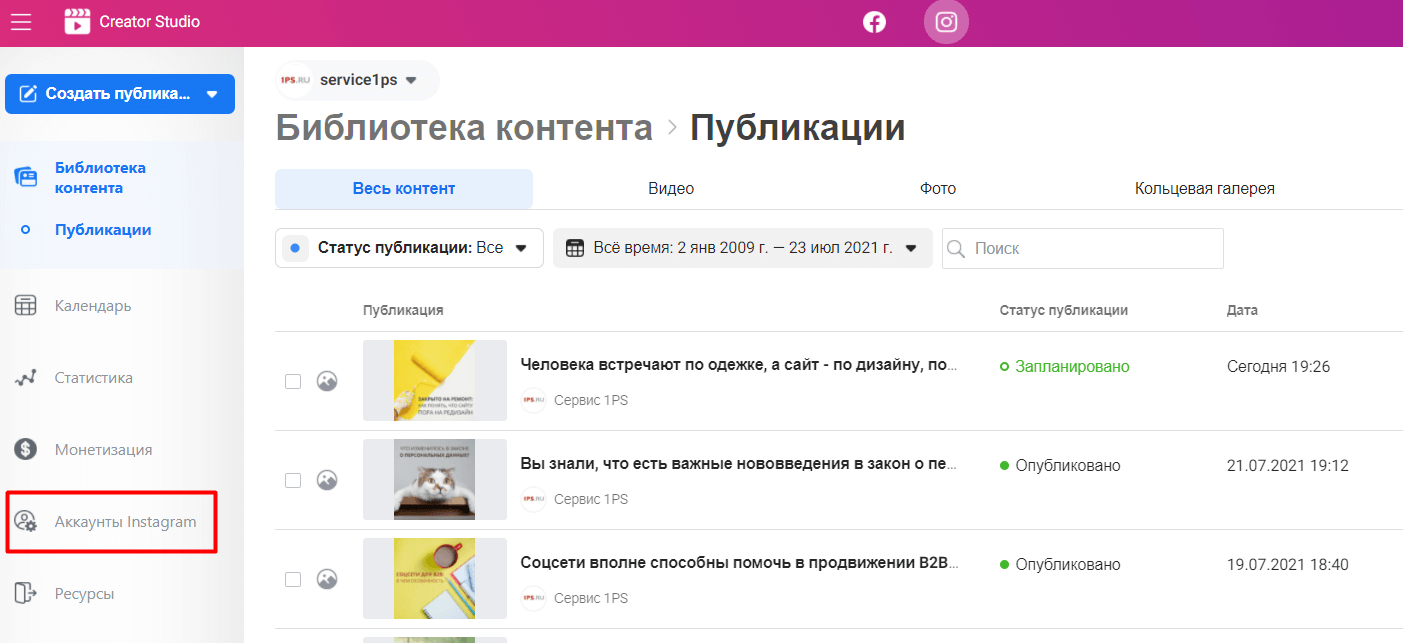
В верхнем правом углу жмем на кнопку «Добавить аккаунт Instagram»:
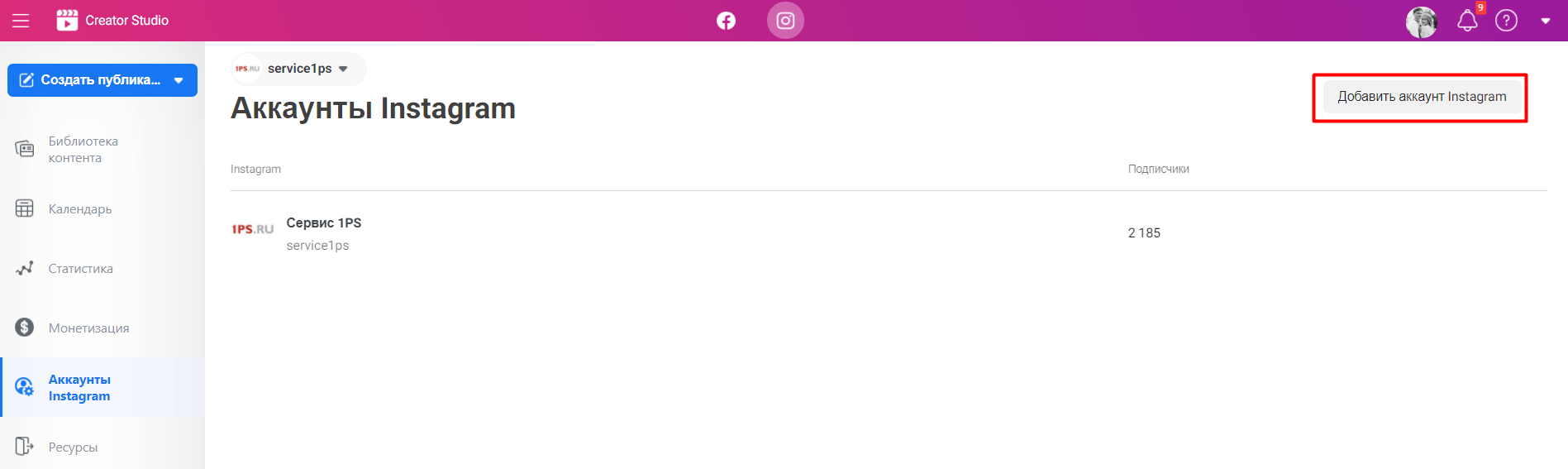
Система предупредит вас, что добавить можно только тот профиль, который связан со страницей в ФБ, к которой у вас есть права администратора. Если вдруг вы не админ, решите этот вопрос заранее, в инструкции по связке ИГ с ФБ также есть алгоритм, как добавить админа на страницу в Фейсбуке.
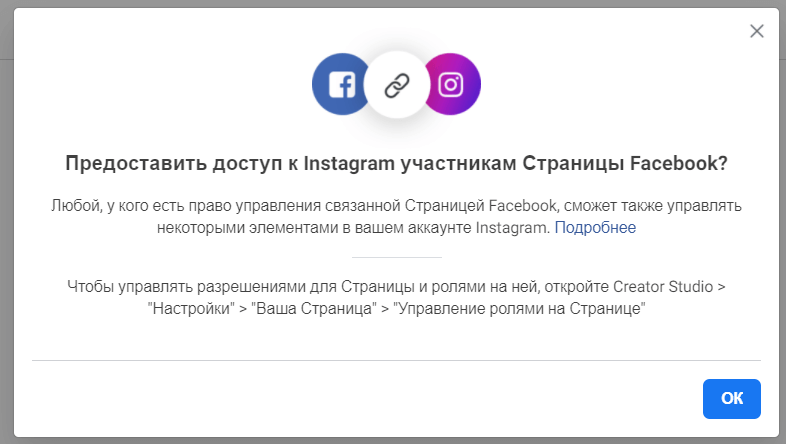
Вводим логин и пароль от вашего профиля. После этого (при условии, что вы ввели корректные доступы) ваш профиль появится в списке тех, для кого вы можете размещать контент.
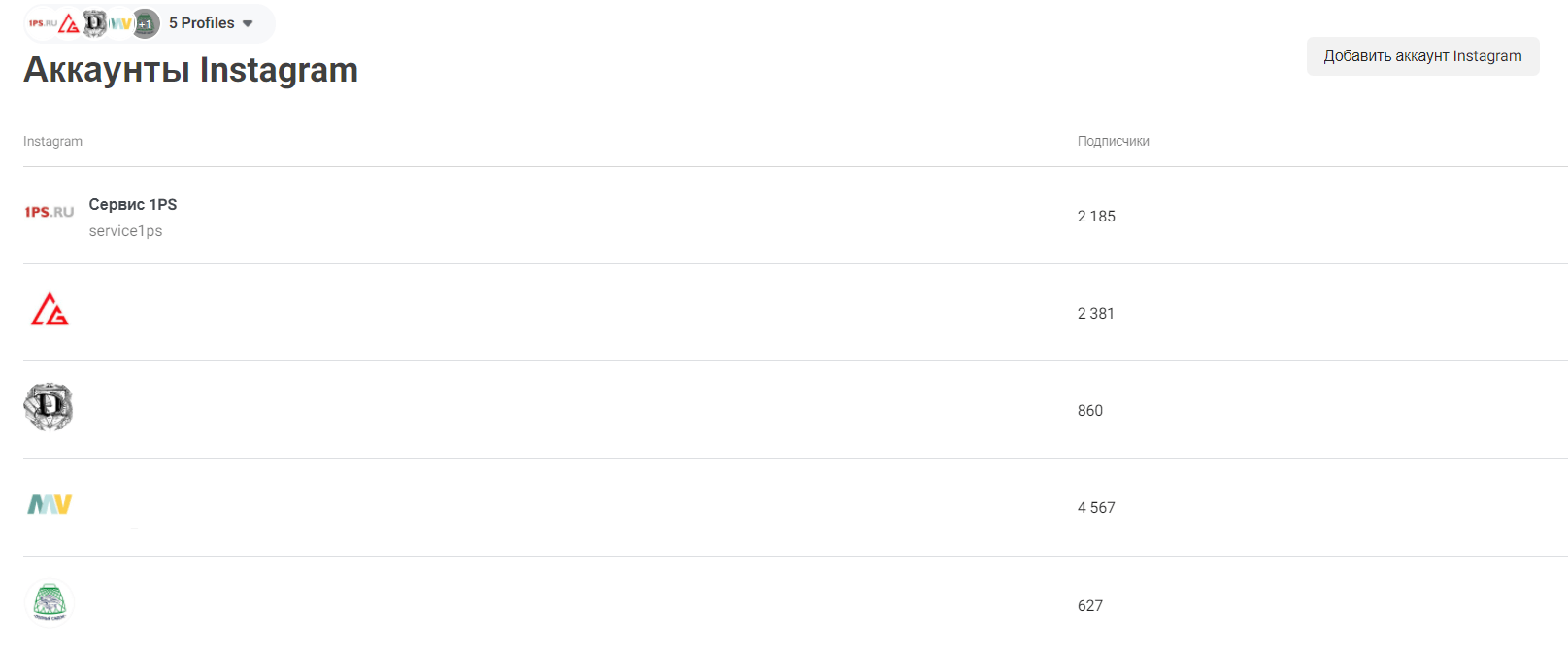
Да, как вы уже, наверное, поняли, еще один большой плюс Creator Studio в том, что через сервис можно настраивать постинг сразу для нескольких профилей в Инстаграме и страниц в Фейсбуке, нужно лишь предварительно их добавить. Это очень удобно для SMM-специалистов. Например, наш SMM-отдел активно использует Creator Studio в работе.
Ну, теперь у нас всё готово, чтобы разобрать самый важный вопрос. Как же все-таки настроить отложенный постинг в Инстаграме? Всё довольно просто.
Полезные советы и рекомендации
При ведении простого аккаунта достаточно бесплатных способов. Профессиональному блогеру лучше приобретать приложения с расширенными функциональными возможностями. Рекомендую делать фото с помощью камеры, после чего редактировать их в компьютерных программах. Публикации обрабатывают одинаковыми фильтрами — это помогает вести страницу в едином стиле.












